

1. Tout d'abord, appuyez sur la touche Windows, ou il y a une touche Windows dans le coin inférieur gauche du système informatique et cliquez dessus avec la souris. Cliquez ensuite sur le menu. barre, recherchez l'élément Panneau de configuration et ouvrez-le
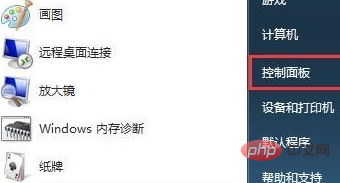
2. Entrez dans le panneau de configuration, ouvrez l'option de catégorie, sélectionnez de grandes images et sélectionnez les outils de gestion, comme indiqué. ci-dessous :
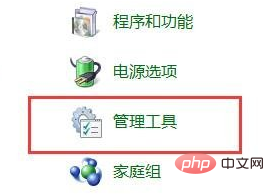
3. Sélectionnez Politique de sécurité locale dans l'outil de gestion
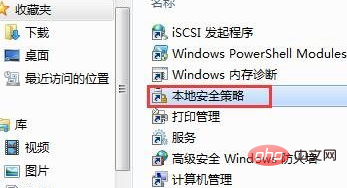
4. , sélectionnez Développer la stratégie locale, puis cliquez sur Options de sécurité

5. Après avoir double-cliqué sur l'option de sécurité, la stratégie s'affichera dans la colonne de droite Connexion interactive : Non. vous devez appuyer sur ctrl+alt+del ;

6. Le clic après le double-clic est activé par défaut. Veuillez changer activé en désactivé, puis confirmer l'application
.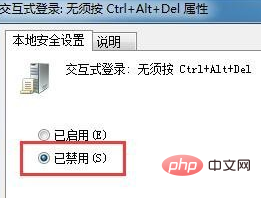
Tutoriels d'articles connexes recommandés : tutoriel Windows
Ce qui précède est le contenu détaillé de. pour plus d'informations, suivez d'autres articles connexes sur le site Web de PHP en chinois!
 Le commutateur Bluetooth Win10 est manquant
Le commutateur Bluetooth Win10 est manquant
 Pourquoi toutes les icônes dans le coin inférieur droit de Win10 apparaissent-elles ?
Pourquoi toutes les icônes dans le coin inférieur droit de Win10 apparaissent-elles ?
 La différence entre le sommeil et l'hibernation Win10
La différence entre le sommeil et l'hibernation Win10
 Win10 suspend les mises à jour
Win10 suspend les mises à jour
 Que faire si le commutateur Bluetooth est manquant dans Windows 10
Que faire si le commutateur Bluetooth est manquant dans Windows 10
 win10 se connecte à une imprimante partagée
win10 se connecte à une imprimante partagée
 Nettoyer les fichiers indésirables dans Win10
Nettoyer les fichiers indésirables dans Win10
 Comment partager une imprimante dans Win10
Comment partager une imprimante dans Win10